
Когда тормозит видео на телефоне — это говорит о проблемах с аппаратной частью устройства или нарушениях в работе программного обеспечения. Избавиться от лагов можно самостоятельно, разобравшись в причине их возникновения.
Содержание
- Почему тормозит видео на Андроиде и что с этим делать
- Слабое «железо»
- Нехватка памяти
- Неудачное обновление ПО
- Тормозит онлайн-видео на Андроид
- Смена браузера
- Забитый кэш и проблемы с интернетом
Почему тормозит видео на Андроиде и что с этим делать
Существует 3 варианта, почему ролики воспроизводятся с рывками, остановками, перебоями звука:
- слабые технические характеристики устройства;
- недостаточно оперативной или постоянной памяти;
- неудачное обновление программного обеспечения или ОС.
О каждом пункте подробнее.
Слабое «железо»
Это относится к бюджетным моделям с чипсетами начального уровня. Проблема будет проявляться:
- сразу — ролик долго грузится, идет рывками;
- спустя время — первые 5-10 минут стабильно, затем появляются лаги.
Обратите внимание! Если смартфон ощутимо нагревается, значит он работает на полную мощностью, из-за чего появляется троттлинг. В таком случае, планировщик начинает сбрасывать частоты процессора и графического ядра, что выражается в появлении “тормозов”.
Первый способ решить проблему — запускать видео в «нетребовательных форматах» и с меньшим разрешением. Как проверить данные текущего ролика:
- Откройте видеопроигрыватель.
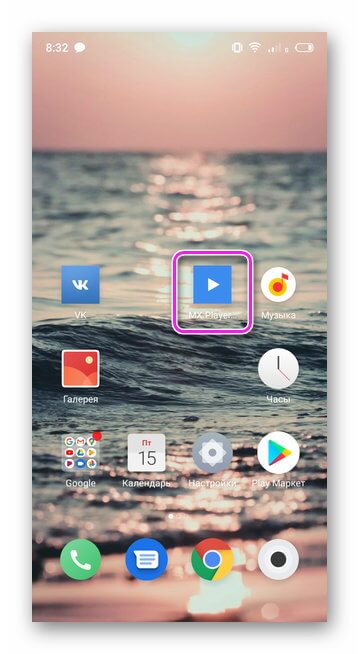
- Перейдите в папку с видеофайлом.
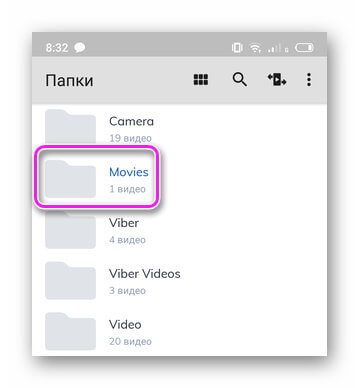
- Зажмите палец на фильме, чтобы открыть дополнительное меню. Выберите «Информация» или перейдите в «Еще» — «Подробнее».
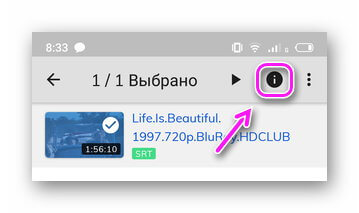
- Обратите внимание на формат и разрешение.
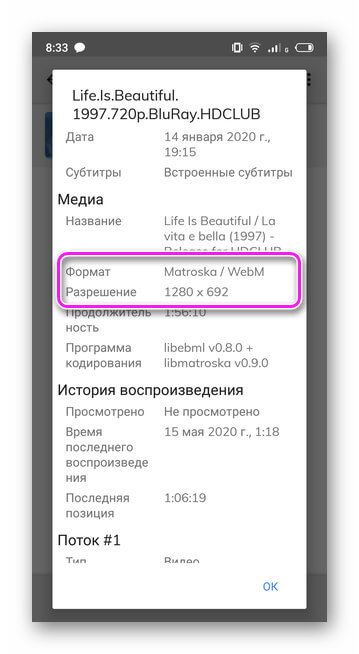
На слабые смартфоны загружайте видео в формате AVI или MP4. Разрешение должно быть сопоставимо с таковым у экрана или меньше, чтобы снизить нагрузку на графический процессор. Подгонять видеодорожку можно с помощью конверторов на ПК, к которым относятся Any Video Converter и Movavi Видео Конвертер.
Второй вариант — загрузить сторонний видеопроигрыватель:
- Откройте «Play Маркет».
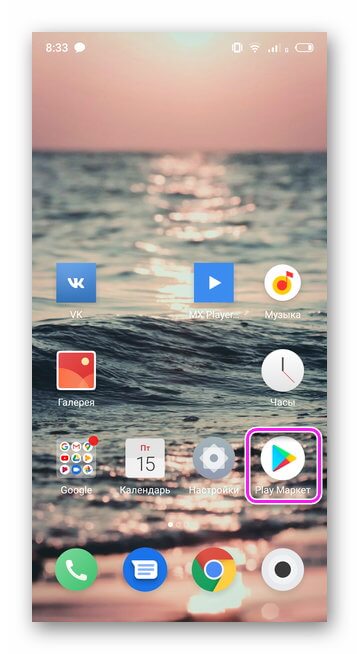
- В поисковую строку введите MX Player иди VLC.
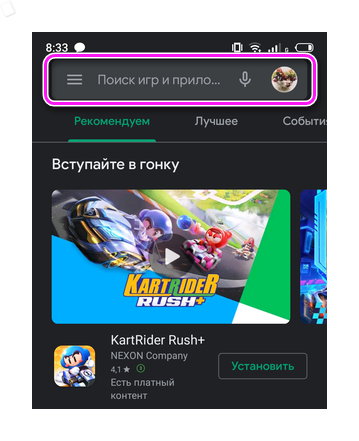
- Выберите софт из списка выдачи.
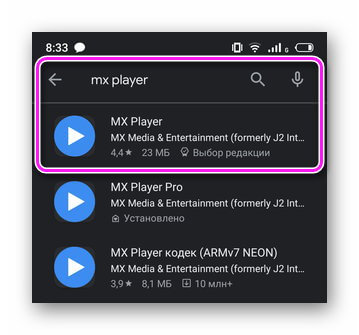
- Нажмите «Установить».
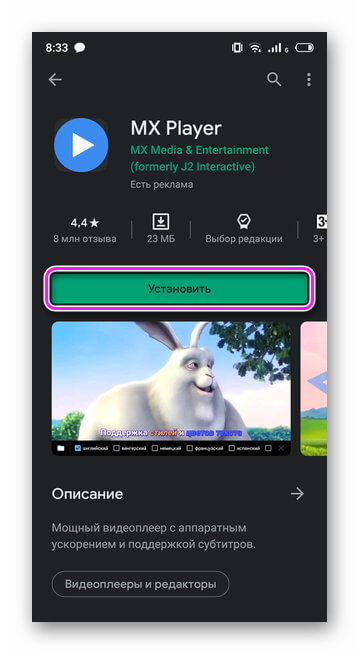
Оба плеера используют аппаратное ускорение видео, устраняя лаги.
Нехватка памяти
Еще один вариант, что делать если тормозит видео на Андроид — очистить оперативную память. Для этого:
- Вызовите окно многозадачности, нажав на квадрат или использовав соответствующий жест.
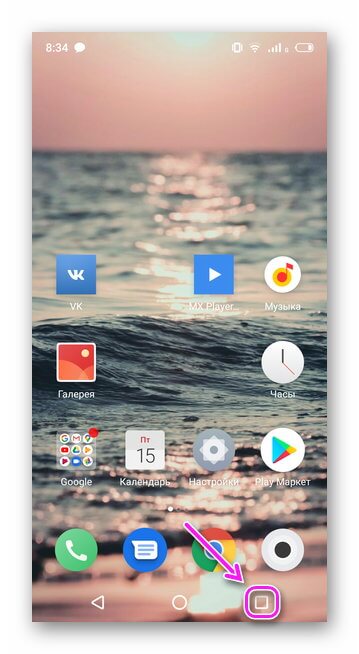
- Нажмите на «X» чтобы закрыть рабочие приложения.
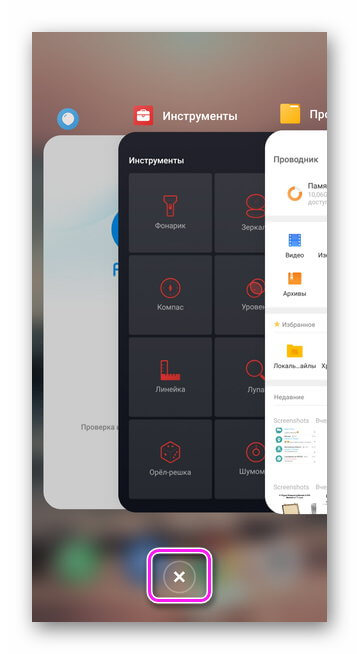
Или:
- Зажмите кнопку питания.
- Выберите «Перезагрузка».
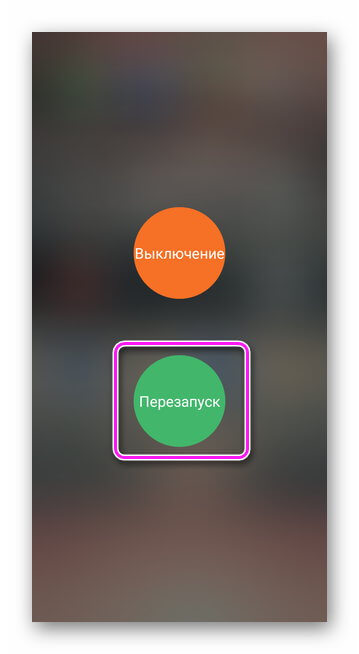
Важно! Система должна автоматически “выкидывать” из ОЗУ ранее запущенные приложения если ей не хватает оперативки.
Наибольшую нехватку ОЗУ испытывают пользователи смартфонов с ОС Android GO, урезанной версии операционки для телефонов начального уровня.
Забитый внутренний накопитель также выступает причиной лагов видео. Чтобы проверить остаток вместилища:
- Откройте «Настройки».

- Перейдите в «Память и резервные копии».
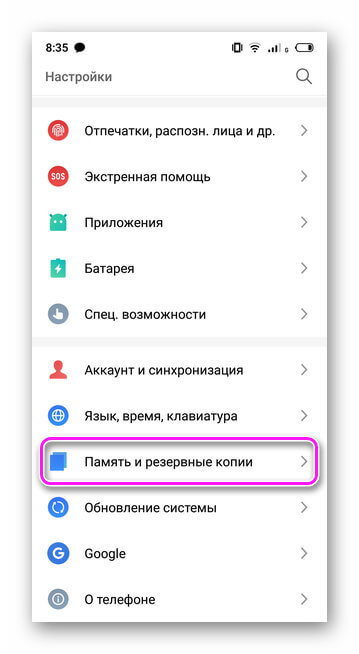
- Сверху будет указан оставшийся объем.
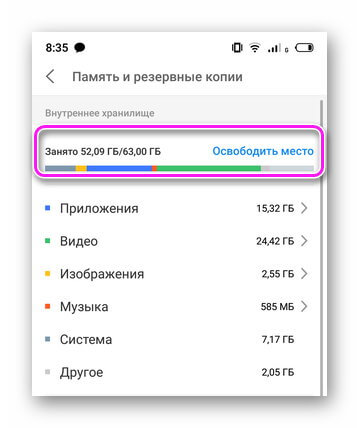
Избавьтесь от ненужных файлов вручную через «Проводник» или воспользуйтесь встроенным софтом для очистки памяти:
- Запустите приложение «Безопасность» или «Очистка».
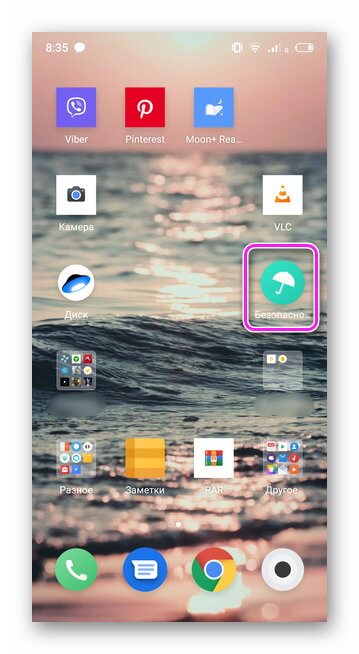
- Система автоматически найдет накопившийся мусор, остается нажать «Очистка и ускорение».
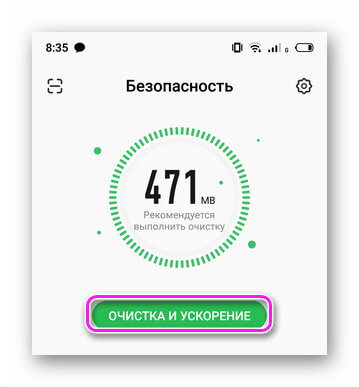
Интересно! Не рекомендуется использовать сторонние программы для очистки мусора. Они загружают оперативную память, снижают производительность и “забиты рекламой”.
Неудачное обновление ПО
Это относится к случаям когда:
- пользователь прошивает устройство самостоятельно;
- в момент обновления телефон выключился;
- программисты выпустили “сырой” апдейт.
Проблема решается бэкапом системы или сбросом к заводским настройкам, о чем ниже:
- Войдите в «Настройки».

- Посетите «Память и резервные копии».
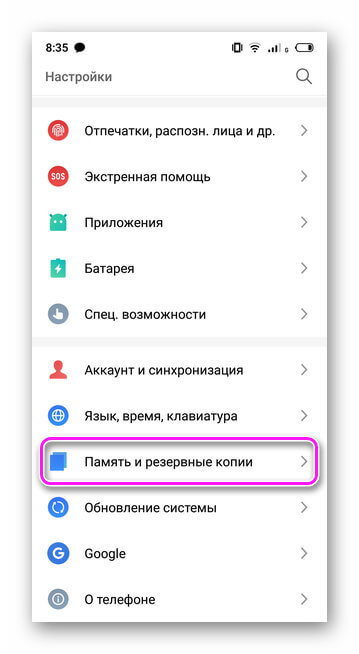
- Выберите «Сброс к заводским настройкам».
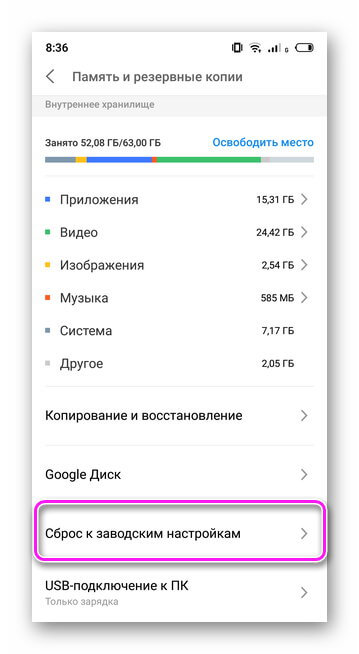
- Тапните по соответствующему пункту и жмите восстановить.
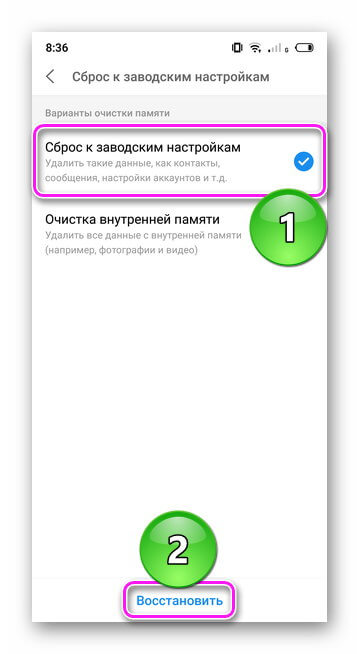
- Начнется процесс отката. Поставьте смартфон или планшет на зарядку, чтобы они не отключились.
Важно! Сброс к заводским настройкам приводит к удалению файлов cо внутреннего хранилища. Перенесите документы на карту памяти или компьютер.
Тормозит онлайн-видео на Андроид
Подтормаживание роликов в интернете может быть вызвано:
- неподходящим браузером;
- забитым кэшем приложения;
- проблемами с интернет-подключением.
Смена браузера
Фирменный обозреватель, установленный по умолчанию, или Google Chrome, неспособны стабильно воспроизводить потоковое видео, перегружая систему. Первый вариант, использовать инструкцию, приведенную в пункте «Слабое железо» и установить сторонний браузер. Лучшими решениями выступают облегченные обозреватели, ориентированные на потребление видеоконтента:
- Opera;
- UC Browser;
- Браузер Dolphin.
Второй способ — закрыть приложения в фоне и избавиться от нескольких вкладок:
- Откройте браузер.
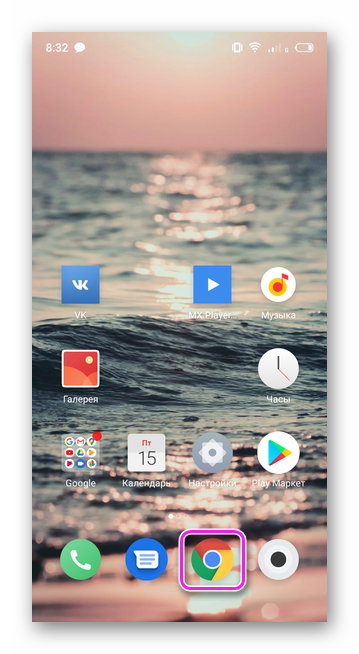
- Нажмите на клавишу для перехода между вкладками.
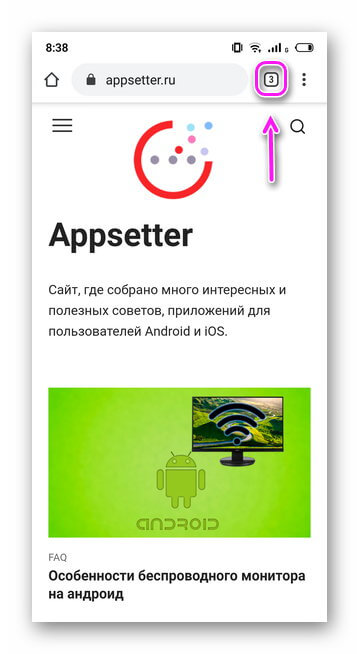
- Тапайте по «X», чтобы закрыть страницы.
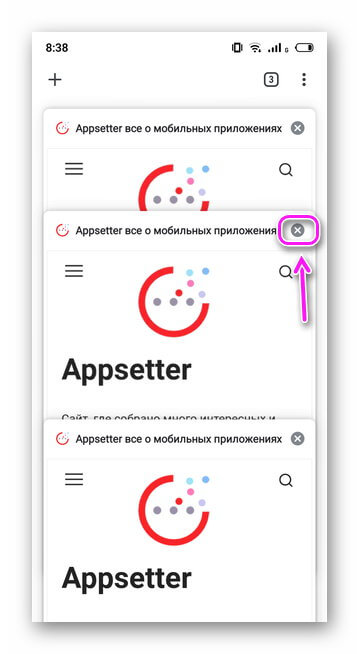
Интересно! Если не использовать сжатие данных, то мобильные браузеры потребляют столько же ОЗУ, сколько и компьютерные аналоги.
Забитый кэш и проблемы с интернетом
Переизбыток временных файлов приводит к проблемам с загрузкой роликов в приложениях видеохостингов или онлайн-кинотеатров:
- Посетите «Настройки».

- Выберите «Приложения».
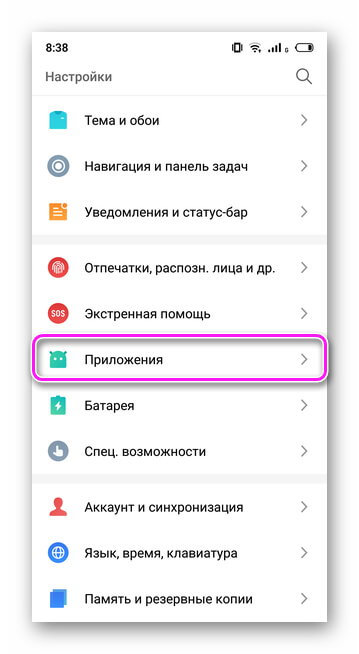
- Перейдите во «Все приложения».
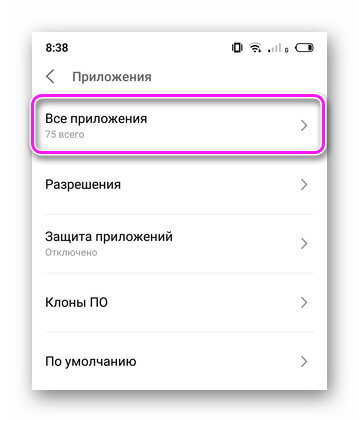
- Откройте карточку программы.
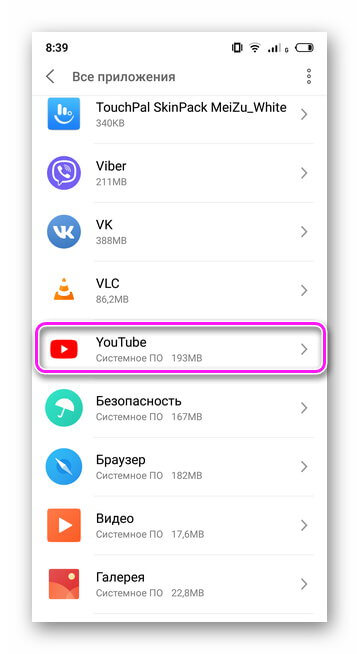
- Нажмите «Очистить кэш».
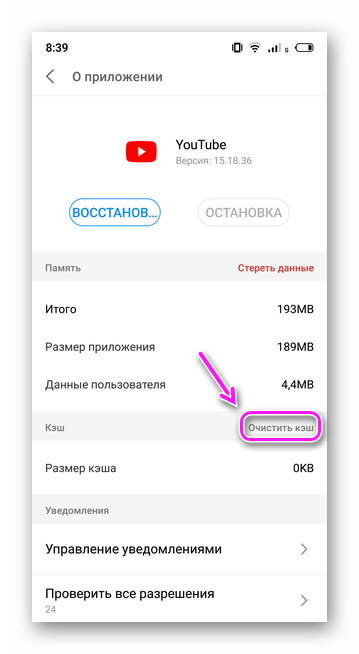
Чтобы не нагружать систему и интернет-подключение, уменьшите разрешение видеопотока:
- Поставьте видео на паузу и откройте «Еще».
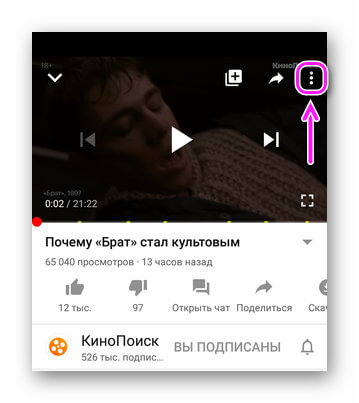
- В строке «Качество» установите 720p или 480p.
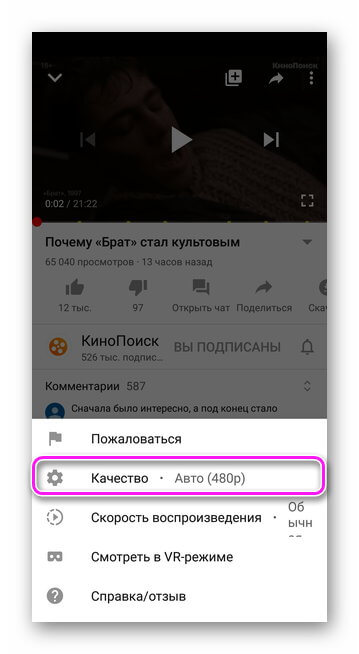
При просмотре контента через обозреватель, качество меняют на видеоплеере, установленном на сайте.
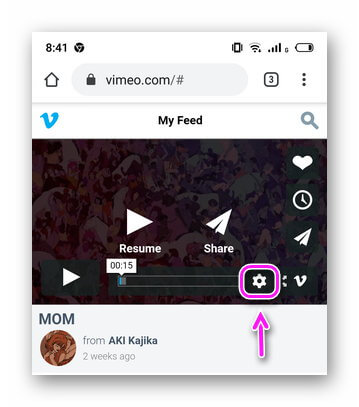

Сергей Семичёв
Автор сайта
Задать вопрос
Проблема с нестабильным воспроизведением видео на Android решается выбором подходящего формата ролика, загрузкой дополнительного видеоплеера или очисткой оперативной и постоянной памяти.
 Доброго времени!
Доброго времени!
Большинство пользователей активно используют планшеты (да и смартфоны) для просмотра онлайн-видео (чаще всего с YouTube). И это очень удобно — не обязательно сидеть за ПК, когда можно комфортно прилечь с планшетом в руках… 😉
Но т.к. планшеты не блещут производительностью, часто можно наблюдать различные притормаживания, зависания, видео может дергаться и заикаться (что сильно раздражает, а иногда и делает невозможным просмотр).
В этой статье приведу простые и реальные способы улучшения качества воспроизводимого видео. Думаю, что некоторые из способов должны вам помочь!
Итак…
*
Содержание статьи
- 1 Как улучшить воспроизведение видео
- 1.1 Про стандартные приложения (YouTube/Браузер)
- 1.2 Используйте альтернативные браузеры
- 1.3 Загрузка сторонними приложениями (фоновые обновления)
- 1.4 Медленный интернет/отсутствует связь

→ Задать вопрос | дополнить
Как улучшить воспроизведение видео
👉 Примечание!
Если ваш планшет/телефон уже достаточно старый и у него ОЗУ меньше 2 ГБ (1024 Мб*) — то воспроизведение качественных роликов на YouTube, боюсь, для него непосильная задача. Конечно, вы можете попробовать рекомендации ниже, но больших надежд я бы не испытывал… 👇
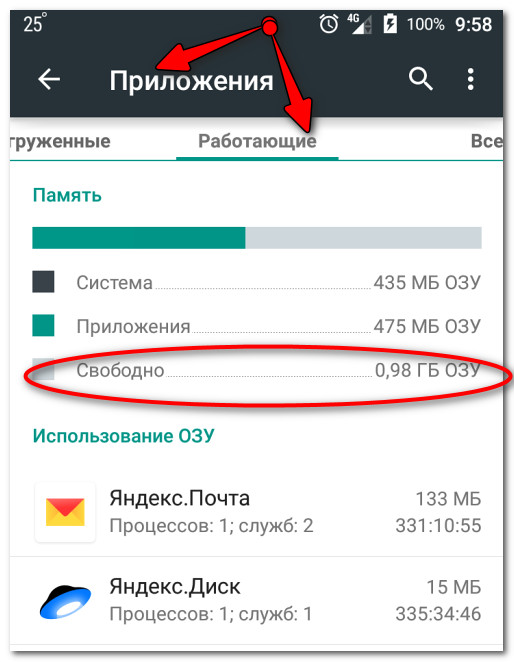
Сколько ОЗУ и сколько из нее свободно / Настройки -> Приложения -> Работающие
*
Про стандартные приложения (YouTube/Браузер)
На большинстве планшетов/смартфонов предустановлено специальное приложение «YouTube», и именно в нем и открываются большая часть видео.
Сразу скажу, что оно далеко от идеала:
- во-первых, требовательно к ресурсам устройства (есть более «экономные» приложения);
- во-вторых, постоянно появляется реклама (через определенные участки времени). Поэтому, вообще бы не рекомендовал его использовать…
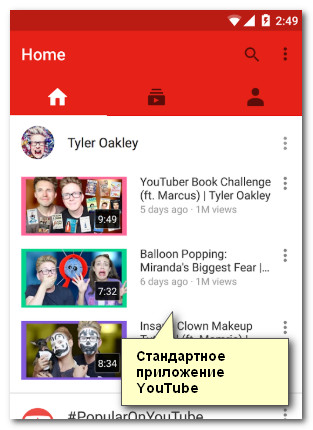
Приложение YouTube
Также отметил бы стандартный браузер (который так и называется «Браузер») на планшетах: в нем по умолчанию при воспроизведении включены субтитры (см. скрин ниже 👇).
Эти включенные субтитры могут существенно влиять на нагрузку, и не всегда для их показа хватает ресурсов устройства. Рекомендую выключать их при проигрывании — на многих планшетах видео часто перестает тормозить вовсе!
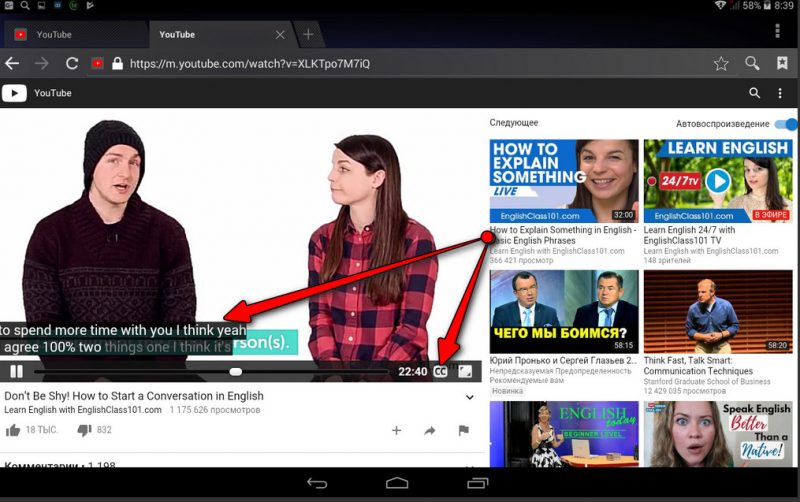
Включены субтитры
А вообще, в идеале, вместо стандартных приложений, необходимо рассмотреть альтернативные варианты (о них ниже).
*
Используйте альтернативные браузеры
Перепробовав десятки браузеров на не самых производительных планшетах, я остановился на двух: Dolphin и Opera (классическая версия, никаких Mini…). Почему?
*
Dolphin
Google Play — https://play.google.com/
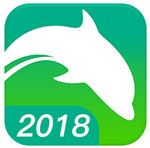
Очень быстрый и легкий браузер, который идет в комплекте с блокировщиком рекламы. У него свой встроенный флеш-плеер, проработанный и удобный дизайн, и что самое главное, хорошая оптимизация со всеми популярными сервисами и сайтами: YouTube, Amazon, Википедия и пр.
Отлично воспроизводит видео (нет ни запинаний, ни притормаживаний, ни подвисаний). В общем, рекомендую обязательно к знакомству!
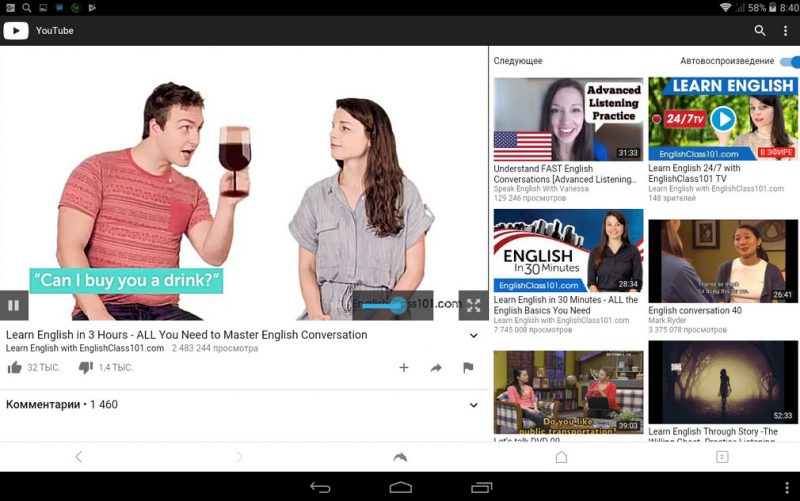
Видео проигрывается в браузере Dolphin / Один из роликов на YouTube
*
Opera
Google Play: https://play.google.com/
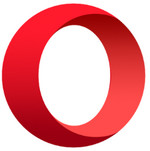
Удобный, быстрый и безопасный браузер. Отмечу, что рекомендовал бы использовать именно классическую версию (а не Mini и пр. «производные»). Браузер довольно неплохо оптимизирован для проигрывания потокового видео (хотя, на мой взгляд проигрывает Dolphin). Но как бы там ни было, на порядок лучше стандартных приложений «YouTube» или «Браузер».
*
Загрузка сторонними приложениями (фоновые обновления)
Пожалуй, это наиболее частая причина из-за чего притормаживает планшет (смартфон), причем не только при воспроизведении видео. Дело в том, что, когда появляются какие-то более новые версии установленных приложений — планшет может самостоятельно начать их обновлять, и, разумеется, если в это время будет запущен ролик — весьма вероятно, что появятся лаги.
Наиболее простой способ узнать, какие приложения сейчас работают, сколько свободно ОЗУ (да и сколько ее всего) можно узнать в настройках планшета/смартфона в разделе «Приложения (работающие)» (см. скрин ниже). 👇
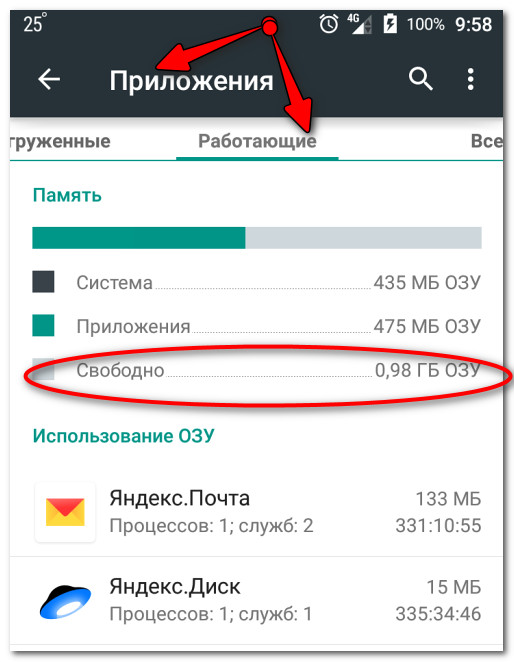
Сколько ОЗУ и сколько из нее свободно
В идеале, для комфортного воспроизведения видеороликов должно быть свободно не менее 1000 Мб ОЗУ (больше -> лучше). Просмотрите внимательно список приложений, и все, что не требуется в данный момент времени — просто закройте.
Как вариант — можно попробовать просто перезагрузить планшет (прим.: зажмите кнопку включения на 3-5 сек., до появления системного «окна»).
*
Также про обновления ПО можно узнать из верхней панельки: обратите внимание на левый верхний угол. Если «развернуть» угол панельки — можно увидеть текущее «состояние» дел.
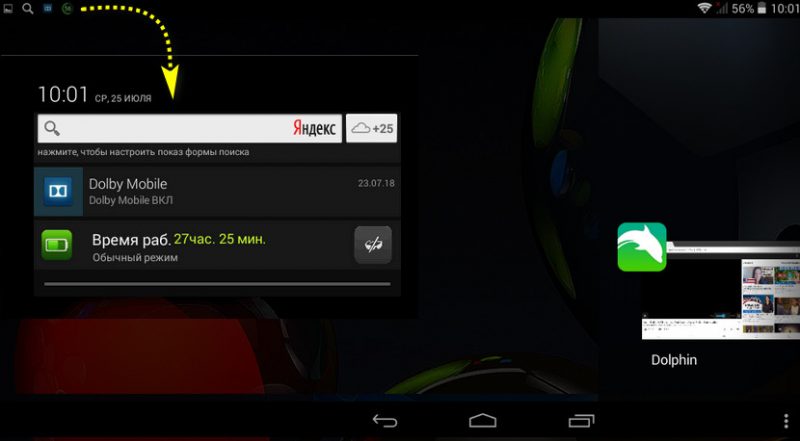
Фоновые задачи, обновление приложений и пр.
Посыл этой части статьи: закройте все лишнее и не используемое в данный момент, чтобы предоставить максимальные ресурсы устройства на воспроизведение потокового видео.
*
Медленный интернет/отсутствует связь
Если скорость вашего интернета меньше битрейта потокового видео — то планшет будет воспроизводить видео быстрее, чем оно загружается. В результате, каждые 10-30 сек., воспроизведение будет останавливаться на 3-5 сек., до-загружаться (прим.: так называемая буферизация), и затем снова воспроизводиться.
👉 Дополнение!
Для качественного воспроизведения онлайн-видео 720p (1080p) необходим Интернет-канал не менее 15-20 Мбит/c.
Совет, как можно улучшить воспроизведение: откройте видеоролик и поставьте его на паузу.
В течении минуты-другой часть ролика будет загружена и можно начать его воспроизведение (если ролик длинный, возможно, вам придется еще 1-2 раза ставить его на паузу, чтобы досмотреть без частых раздражающих лагов).
В смартфонах/планшетах, кстати, для быстрой оценки состояния сети — можно обратить внимание на соответствующий значок в углу экрана (настройках) См. скрин ниже. 👇
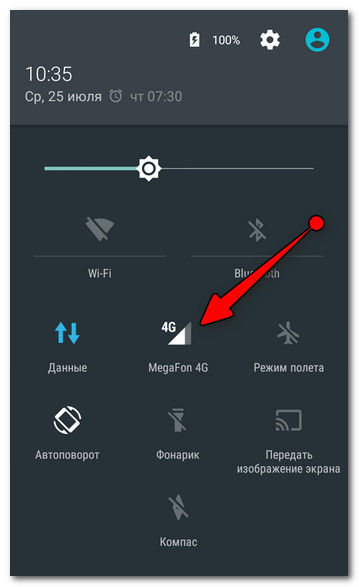
Что там со связью…
Но вообще, если объективно подходить к вопросу, скорость лучше тестировать с помощью специальных сервисов. Дело в том, что нередко заявленная скорость Интернет существенно может отличаться от реальной (иногда в несколько раз!). Ссылку на лучше сервисы привожу ниже.
👉 Важно!

Для проверки скорости Интернет (как на планшете, так и на ПК), рекомендую воспользоваться вот этими сервисами: https://ocomp.info/kak-uznat-skorost-interneta.html#i-5
👉 Как уже сказал выше, для просмотра роликов в качестве 720p (1080p) необходима скорость интернета не менее 15 Мбит/с (лучше 20 Мбит/с). Если в ходе тестирования ваша скорость окажется меньше — то проблема очевидна…
Кстати, если ваш планшет соединен с сетью Wi-Fi, то не лишнем бы было 👉 войти в настройки роутера, и проверить — нет ли каких-либо ограничений, не «забирает» ли весь канал какое-либо устройство.
Примечание! В некоторых роутерах можно ограничить скорость для каждого устройства в отдельности. Очень удобно, когда «некоторые» близкие закачивают себе «Санта-Барбару»…
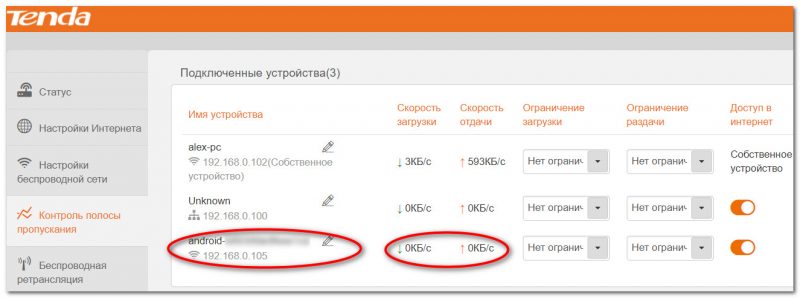
Настройка роутера Tenda (Кликабельно)
*
PS

Кстати, если у вас также тормозит онлайн-видео на компьютере — рекомендую ознакомиться вот с этой заметкой: https://ocomp.info/tormozit-onlayn-video-v-internete.html
*
На этом пока всё. Дополнения по теме — приветствуются.
Всем поменьше лагов и удачи!
👋
Первая публикация: 25.07.2018
Корректировка: 17.07.2021


Полезный софт:
-

- Видео-Монтаж
Отличное ПО для создания своих первых видеороликов (все действия идут по шагам!).
Видео сделает даже новичок!
-

- Ускоритель компьютера
Программа для очистки Windows от «мусора» (удаляет временные файлы, ускоряет систему, оптимизирует реестр).

В современном мире людям трудно обходиться без телефона. Владельцы не расстаются со своими гаджетами даже во время принятия душа или обеденного перерыва. Непросвещенным может показаться, что это нужно для того, чтобы постоянно быть на связи. Но нет, главная причина такой привязанности – это забавные ролики и фильмы. В смартфоне с выходом в интернет их немало. Но пользователи часто задаются вопросом, почему иногда тормозит видео на Андроиде.
Причины зависания скачанного видео
Обычно проблемы с зависанием касаются только онлайн-видео, но порой это случается и с загруженными роликами. Обычно это связано с нехваткой ресурсов смартфона (память, диск, процессор и так далее) для корректной работы видеопроигрывателя.
Слабые характеристики
Бюджетные составляющие телефона – это, пожалуй, одна из самых частых причин зависаний видео, приложений и игр. Увы, но даже флагманские смартфоны со временем теряют свои бывалые мощности, а потому не справляются с рутинными задачами. Если вы используете смартфон, который был куплен в 2015-м году или даже раньше, то готовьтесь к постоянным «лагам», «фризам», вылетам.
Любой ролик на таких устройствах будет останавливаться каждые несколько секунд. Эта ситуация касается и всех ультрабюджетных девайсов, цена которых находится в пределах 8-10 тысяч рублей.
На таких гаджетах без проблем могут запускаться только простейшие утилиты и урезанные в функционале приложения. Потому, если пользователь все еще не готов расстаться со старым смартфоном, то мы предлагаем установить любой легкий проигрыватель, который запустится даже на старом гаджете. Оставляем ссылку на один из таких нетребовательных плееров.

Перегруженность системы
Если используемые телефон не относится к категории «бюджетников», то, скорее всего, дело не в слабом «железе», а в его неправильном использовании. Нередко неопытные пользователи загружают девайс на 100 %, используя ненужные функции и неправильно настраивая программы. В таких случаях рекомендуется просто оптимизировать расход мощностей. Расскажем о том, как это сделать:
- Очистите кэш и внутреннюю память телефона от мусора. Вот пример очистки на телефоне Huawei.

- Закройте все программы в фоне и включите ограничения работы в фоновом режиме для требовательных программ. О том, как это сделать, читайте здесь.

- Удалите неиспользуемые программы.
- Измените настройки отображения на более низкие в плеере. Например, установите качество на 480p или 720p, вместо 1080p.

- Перезагрузите гаджет. Это автоматически разгрузит систему на некоторое время.
Также можете попробовать разные оптимизаторы памяти.
На практике они еще ни разу не помогали автору, но возможно помогут читателю.
Почему зависает онлайн-видео
Как мы уже сказали выше, постоянные зависания – это главное клеймо роликов в интернете. Во-первых, проблема может быть связана с причинами, которые были указаны выше. Во-вторых, причиной зависаний может быть нестабильный доступ в сеть.
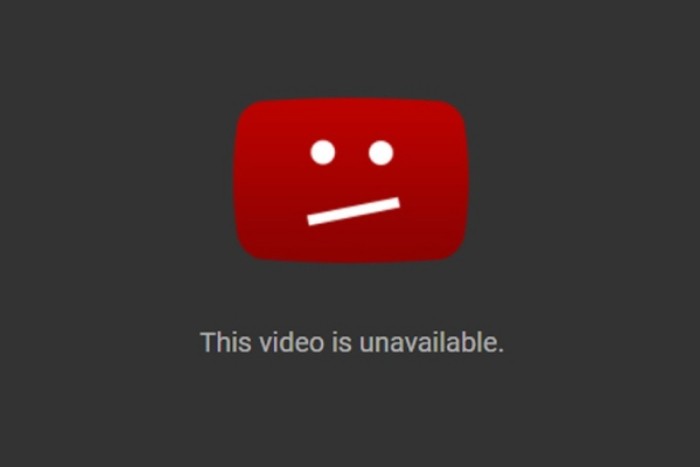
Слабый интернет
Предположим, что во всем виновата скорость передачи данных. В таком случае рекомендуем выполнить действия ниже:
- Попробуйте подключиться к другой сети. Банально, но ничего лучше пока не придумали.
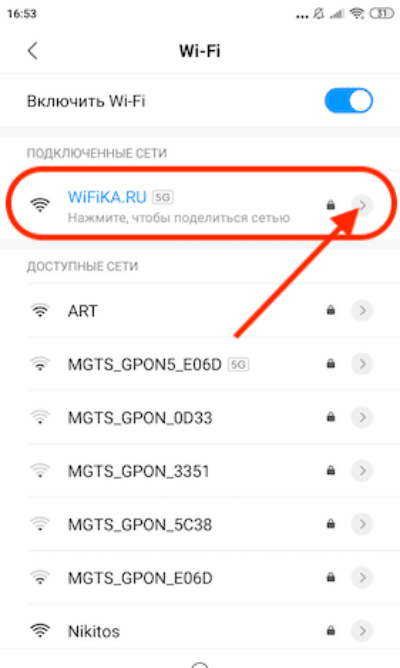
- Ограничьте другим программам доступ в интернет. Например, в оболочке MIUI на телефонах Xiaomi это делается через приложение «Безопасность».
- Если используются мобильные данные, то измените тип сети в настройках подключения. О том, как это сделать, читайте здесь.
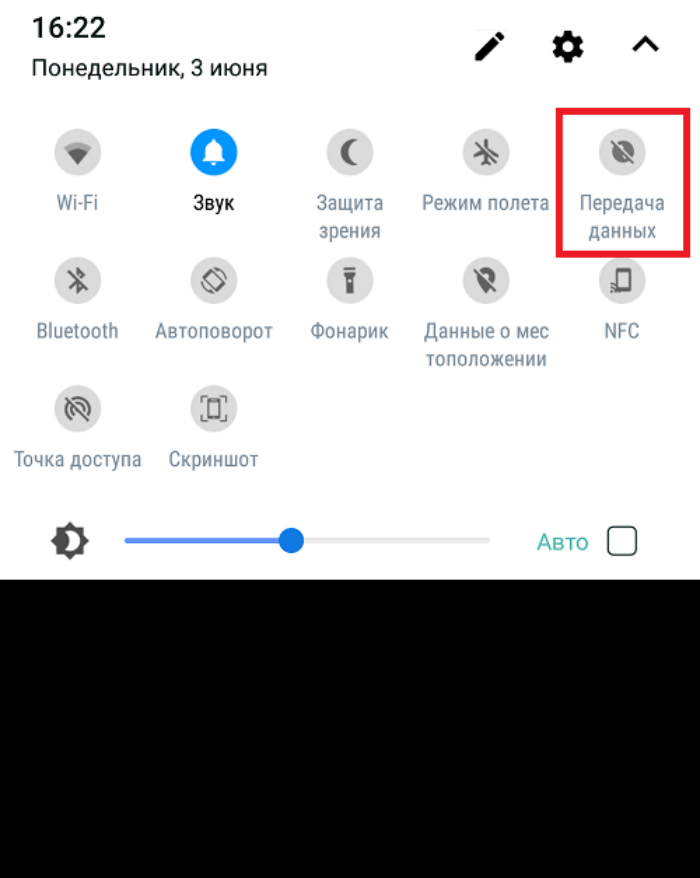
Забитый кэш браузера
Не исключено, что проблема кроется в неправильно записанном кэше. Инструкция по решению:
- Откройте настройки.
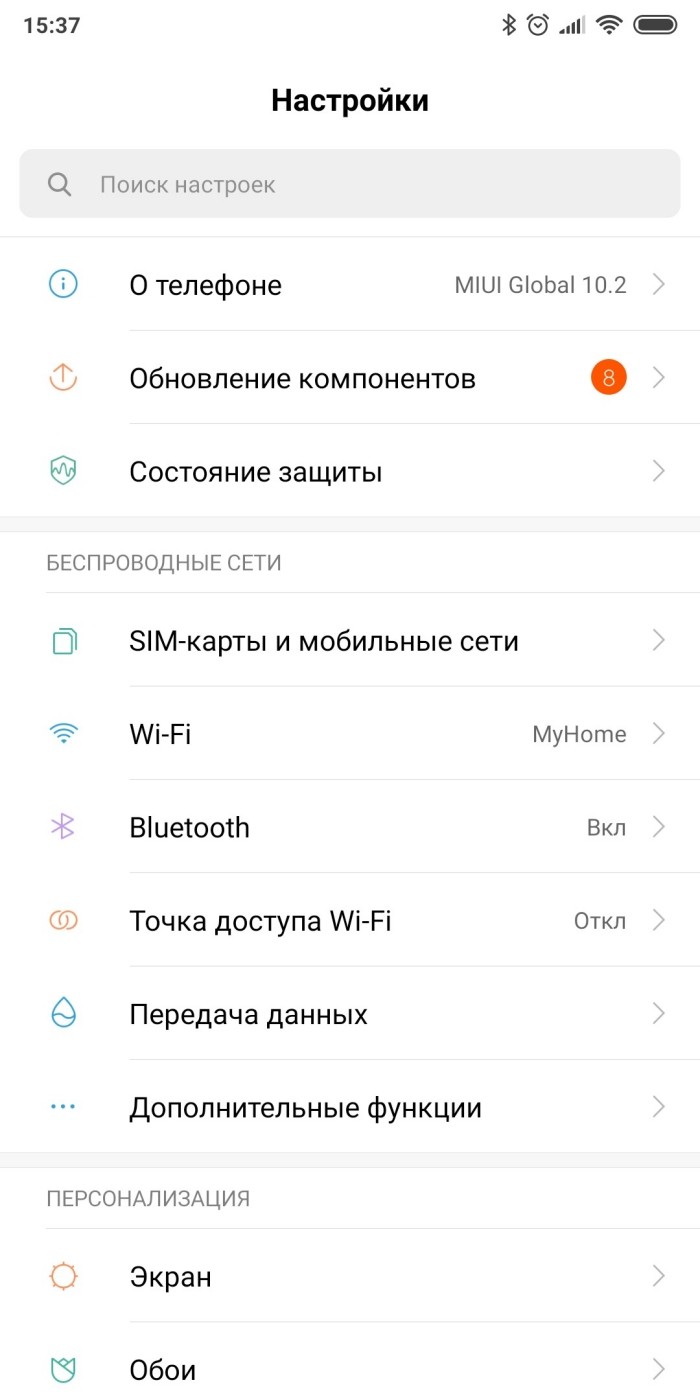
- Кликните по разделу «Приложения».
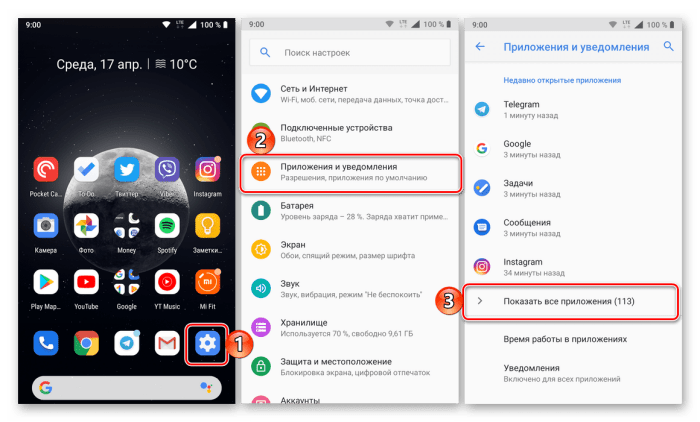
- Найдите используемый браузер и нажмите по нему.

- На открывшейся странице нажмите кнопку «Очистить кэш».
Если речь идет о видео, которое воспроизводится устройством на платформе через интернет, первое, что стоит сделать, для того, чтобы исправить ситуацию — это поменять браузер, которым Вы пользуетесь. В 90% случаев проблема таится именно в нем. Так как, даже, если изначально браузер работал нормально, многие из них довольно быстро засоряются и, в результате, дают сбои.
По оценке экспертов, максимально производительным браузером для Android, на сегодняшний день, является Yandex Browser , со встроенными функциями оптимизации и ускорения всех процессов, самоочистки,защитой от рекламы (для снятия лишней нагрузки на пропускную способность трафика) и т.д., скачать который из Google Play можно Здесь.
Если же, вдруг, это не помогло — ищем проблему в самой системе либо устройстве.
Далее, стоит попробовать разобраться, почему может происходить так, что в устройстве на платформе Android могут «тупить», тормозить и лагать видео либо игры.
Дело в том, что кроме видимых нам процессов, в Android постоянно работают процессы, которые отвечают за функционирование самого ядра системы. Что это за процессы: весь функционал нашего гаджета постоянно опирается на вспомогательные системные функции внутри ядра системы, и, без этих функций работать просто на просто не может. Любое приложение, которое мы запускаем, сразу же обращается к ядру системы и сопрягается с его работой на протяжении всего времени. Даже, как только Вы запустили гаджет и он включился — все функции ядра уже приступили к работе.
Со временем, внутри системы (ядре) остается различного рода системный мусор. Он появляется неизбежно на любом устройстве на платформе Android, будь то планшет или смартфон. И, периодически, его обязательно нужно вычищать. Потому, как в системе, все больше и больше затрудняется быстродействие, а , со временем появляются «тормоза» «лаги» «глюки» и т.д. Как правило, заметнее всего это становится, в первую очередь, в играх и видео, потому как, при их включении, функционал работы ядра мы задействуем в максимальной степени. Образно, — это как если «шестерни», которые раньше крутились и взаимодействовали внутри устройства были идеально чистыми и смазанными, теперь все в пыли и в песке, да и ржавчина по ним пошла. Представьте, как работали бы, например, часы, с таким механизмом. То же самое и с системой Android.
Потому, для того, чтобы Ваш планшет либо телефон на платформе Android работал без различного рода сбоев, необходимо содержать в чистоте и порядке. Для этого есть 2 способа:
- СПОСОБ.1. Первый не требует никаких сторонних программ и утилит, и доступен для выполнения абсолютно любому пользователю. Для очистки всех рабочих узлов систем Вашего гаджета нужно, в зависимости от интенсивности использования, раз в три-четыре месяца делать «полный сброс настроек». Данная функция есть в каждом устройстве, работающем под управлением Android. Находится она, как правило, в разделе «настройки» — «архивация и сброс» — проходим туда, и раз в несколько месяцев выбираем пункт «полный сброс»(восстановление стандартных настроек с удалением всех данных). Однако, используя этот функционал, стоит предварительно сохранить все нужные данные, потому как, после того, как Вы проведете «сброс», система не только почистит саму себя, но и удалит все сохраненные на гаджете папки, файлы, настройки браузеров, контакты и т.д. Если же, для Вас такой вариант не удобен, переходим к «способу 2»..
- СПОСОБ.2. Предполагает собой установку специализированного ПО. Установку приложения, которое будет постоянно следить за правильной и беспрепятственной работой системы, постоянно очищая ее без Вашего участия. Приложений, обладающий подобного рода функционалом, на сегодняшний день довольно много. Однако, самым эффективным, на сегодняшний день, является утилита — Multi Cleaner, скачать, установить,из google play, и просто ознакомиться с функционалом которого можно ТУТ.
- Помимо этого, стоит очистить систему при помощи НОРМАЛЬНОГО антивируса. Лучше всего, с этой задачей справляется антивирус Касперского, скачать который можно ТУТ. В отличие от «мульти-клинера», софт «Лаборатории Kaspersky» платный, потому, если возможности установить такую защиту у Вас нет, этот шаг можно и пропустить…
Если же, получилось так, что желаемого результата добиться так и не удалось, к сожалению, все несколько сложнее и, в первую очередь, стоит «перепрошить» гаджет — т.е. — сменить операционную систему android целиком. Однако, если Вы не владеете навыками смены ОС в устройствах на платформе android — делать это по попавшимся под руку инструкциям не рекомендуется. Потому,что, как бы просто легко все не было описано в той либо иной инструкции, смена операционной системы («перепрошивка») Вашего гаджета — довольно не простая процедура, требующая специальных навыков и не малого опыта. Делая «перепрошивку» телефона самостоятельно, не понимая до конца алгоритма всех процедур, действий и т.д., Вы запросто можете вывести гаджет из строя вовсе. В Сервисных Центрах это называют «получить кирпич». Поэтому, будьте аккуратны и внимательны, если, все-таки, решитесь на это сами.
Сложно переоценить популярность YouTube — видеохостинга, которым пользуются сотни миллионов людей по всей планете. Оттого нет ничего удивительного в ежедневных жалобах владельцев смартфонов на проблемы при его использовании. Самая частая, с которой сталкиваются люди, заключается в том, что тормозит видео на Ютубе. То есть ролик воспроизводится, но не очень корректно: картинка то и дело зависает, а смена кадров кажется слишком резкой и неприятной для восприятия. К счастью, проблема не нова, а потому есть масса способов, как ее решить.
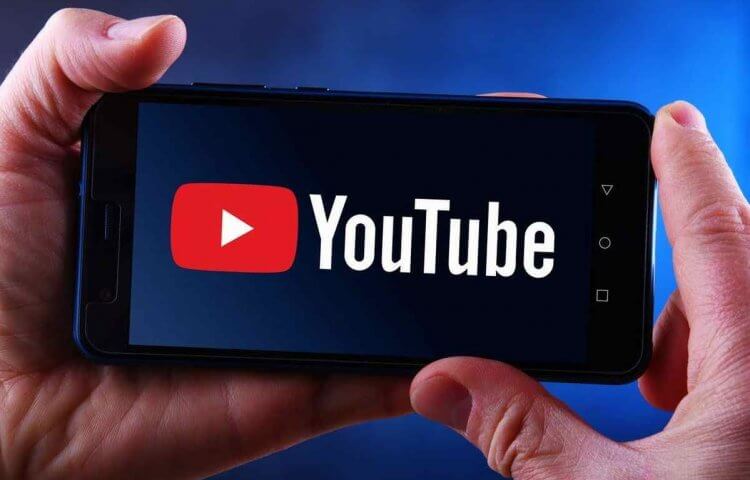
Иногда видео на YouTube тормозит, но это можно исправить
Содержание
- 1 Почему тормозит видео при просмотре на телефоне
- 2 Что делать, если тормозит Ютуб на Андроиде
- 2.1 Что делать, если телефон тормозит
- 2.2 Как очистить Ютуб
- 3 Чем заменить приложение YouTube
Почему тормозит видео при просмотре на телефоне
Поскольку YouTube — сервис воспроизведения потокового видео, то для комфортного просмотра роликов нужно иметь доступ к высокоскоростному интернету. Если мы говорим о мобильной сети, то требуется подключение к 4G, а скорость Wi-Fi должна хотя бы 30 Мбит/с. В противном случае картинка неминуемо будет подтормаживать. Если скорость соединения достаточная, но у вас все равно плохо работает интернет, ознакомьтесь с нашей инструкцией, помогающей решить эту проблему.
⚡ Подпишись на Androidinsider в Дзене, где мы публикуем эксклюзивные материалы
Помимо скорости соединение на уровень комфорта при воспроизведении видео на YouTube влияет производительность вашего смартфона. Процессоры некоторых устройств не успевают в должной мере обработать изображение в высоком разрешении. Из-за этого просмотр видео в 4K (иногда даже и в FullHD) сопровождается рывками. Потому не исключайте тот факт, что виновата не низкая скорость интернета, а недостаточная мощность смартфона.
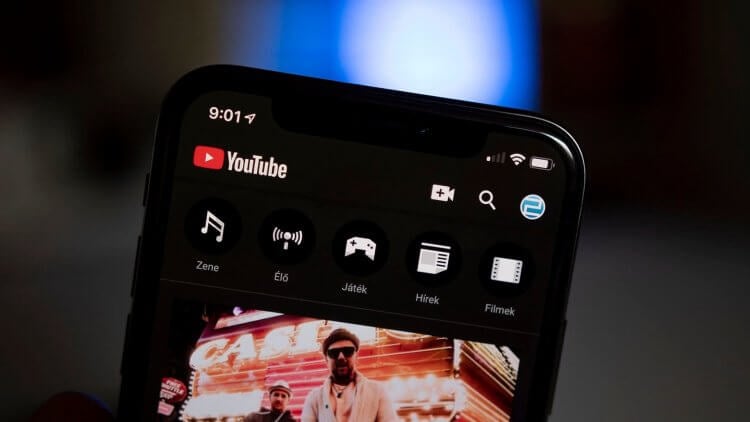
Воспроизведение видео в высоком качестве требует немалых ресурсов вашего смартфона
Наконец, проблема бывает связана непосредственно с приложением YouTube. Как бы разработчики ни старались оптимизировать свое детище, порой после выхода обновлений пользователи сталкиваются с целым рядом неполадок, и рывки видео — только одна из них. Но даже в таком случае проблему можно решить, и далее мы подробно поговорим обо всех способах исправления ошибки.
❗ Поделись своим мнением или задай вопрос в нашем телеграм-чате
Что делать, если тормозит Ютуб на Андроиде
Если на вашем смартфоне видео идет рывками, то в первую очередь нужно проверить качество соединения. В этом вам помогут приложения для измерения скорости интернета. Если показатели не вызывают оптимизм, то принудительно понизьте разрешение видео на YouTube. Это можно сделать внутри самого плеера. Также я рекомендую включить автоматический выбор качества картинки в настройках YouTube.
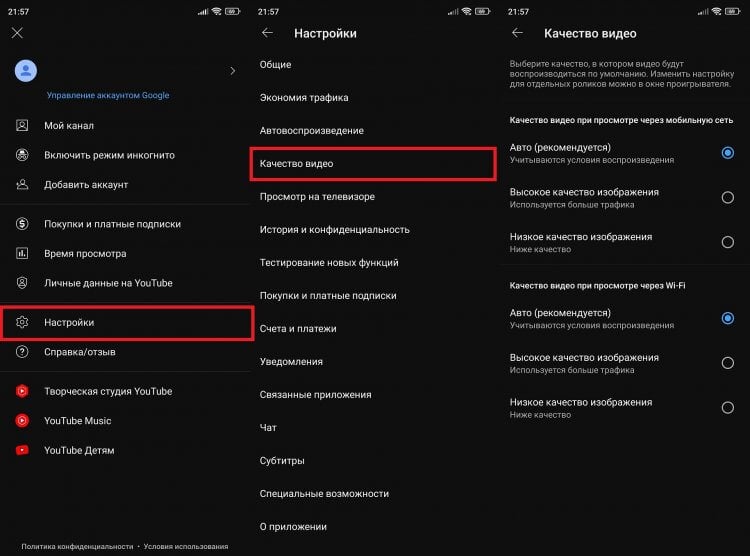
Поменяйте качество видео вручную или включите автоматические настройки
Как мы уже выяснили ранее, низкая скорость интернета — самая предсказуемая, но далеко не единственная причина, почему тормозит YouTube. Поэтому, если понижение качества видео не принесло желаемого результата, нужно внести некоторые изменения в настройки смартфона.
Что делать, если телефон тормозит
В случае, когда проблема возникает по причине недостаточной производительности смартфона, перед запуском YouTube нужно очистить оперативную память. Для этого либо перезагрузите смартфон, либо откройте список запущенных приложений и нажмите на крестик, чтобы отдать весь приоритет видеохостингу. Кстати, не лишним будет активировать режим высокой производительности:
- Откройте настройки телефона.
- Перейдите в раздел «Батарея».
- В списке режимов работы выберите «Производительность».
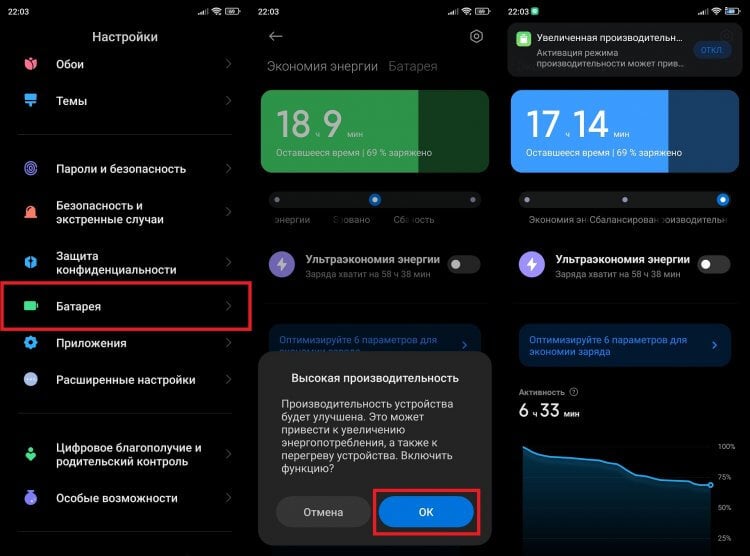
Производительный режим поможет выжать из смартфона все соки
Тем не менее, производительный режим не позволит смартфону прыгнуть выше головы, так как его мощность ограничена возможностями процессора. Чтобы ее проверить и сравнить со средними показателями, вы можете воспользоваться тестом AnTuTu. Если производительность окажется достаточной для решения базовых задач, то винить в возникновении проблемы следует не смартфон, а сам YouTube.
Как очистить Ютуб
Поскольку проблему часто связывают с работой приложения YouTube, есть смысл очистить его кэш. Это можно сделать через настройки телефона, действуя по инструкции:
- Откройте настройки телефона.
- В разделе «Приложения» выберите YouTube.
- Нажмите кнопку «Очистить» и подтвердите удаление кэша.
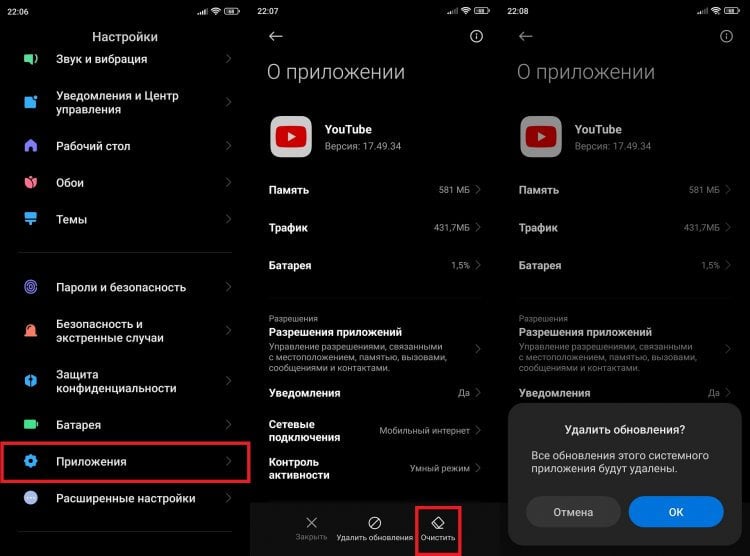
Очистка кэша решает самые разные проблемы, связанные с работой YouTube и других приложений
Также вы можете очистить не только кэш, но и данные программы, что иногда бывает полезно. Однако тогда придется заново проходить авторизацию в аккаунте, который используется в YouTube. Еще одна мера — удаление обновлений приложения. Она выручит в том случае, если неполадки возникли по причине некорректной установки последнего апдейта.
⚡ Подпишись на Androidinsider в Пульс Mail.ru, чтобы получать новости из мира Андроид первым
YouTube, как и любое другое приложение, работает правильно только при наличии достаточного количества места на внутреннем накопителе. Поэтому прочитайте наш текст о том, как очистить память смартфона, и воспользуйтесь предложенными рекомендациями.
Чем заменить приложение YouTube
Если проблему не получится решить ни одним из способов, изложенных выше, придется подыскать замену YouTube. Нет, я не предлагаю вам совсем отказаться от видеохостинга, а лишь советую найти альтернативный способ просмотра роликов на этой платформе. Самый банальный вариант — использование мобильной версии YouTube, доступной на сайте m.youtube.com.
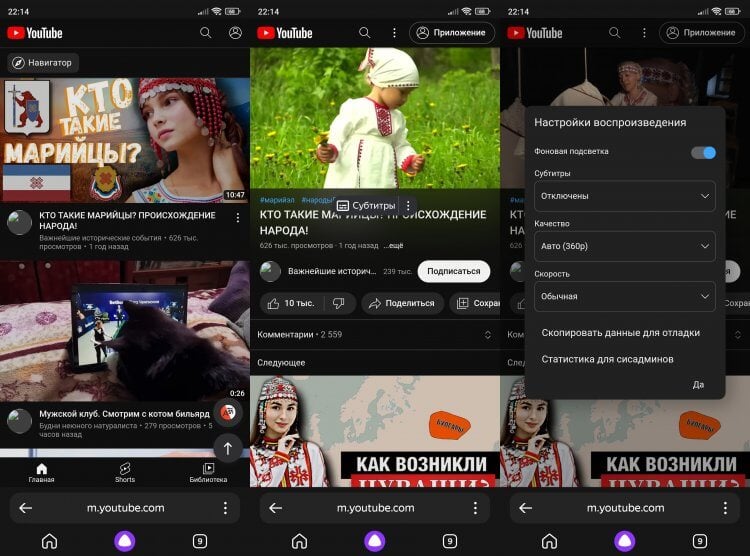
Иногда YouTube работает стабильнее в браузере, чем в приложении
Конечно, она не так удобна, как официальное приложение, но тоже позволяет следить за своими подписками и получать рекомендации. А при использовании легкого веб-обозревателя наподобие Яндекс Браузер Lite, видеохостинг будет работать едва ли не стабильнее, чем через отдельную программу.
🔥 Загляни в телеграм-канал Сундук Али-Бабы, где мы собрали лучшие товары с АлиЭкспресс
Оптимальным решением является установка YouTube Go — облегченной версии приложения самого Ютуба. Она заменяет стандартную программу и по умолчанию доступна только владельцам слабых устройств, поэтому не исключено, что в Google Play вы ее не найдете. Однако установить YouTube Go можно и через APK-файл, предварительно загрузив его с сайта APKPure.
Скачать YouTube Go
Ну и, безусловно, нельзя не сказать о Vanced — неофициальном приложении YouTube. Оно устанавливается так же, как и YouTube Go. Многие люди предпочитают именно его, считая Vanced не только более продвинутым, но и более стабильным инструментом для просмотра видео.

Если вам приходилось смотреть видео онлайн через браузер на своём смартфоне, вы могли замечать, что иногда видео при просмотре тормозит. При чём это не зависит от скорости интернет соединения и на пк, подключенного к той же сети, всё идёт отлично и без зависаний. Ниже я поделюсь одним из способов, как можно снизить, а на некоторых устройствах и вовсе устранить, тормоза при просмотре видео онлайн на андроид телефоне или планшете.
Как убрать тормоза при просмотре видео онлайн
В посте я рассмотрю проблемы с воспроизведением только онлайн видео, так как под локальные файлы, как правило, больше всего подходит стандартный плеер, который максимально оптимизирован под конкретное устройство.
Способ первый – выбираем оптимальный браузер
Не все браузеры одинаково подходят для просмотра онлайн видео. В некоторых из них картинка может прерываться, тормозить, происходить рассинхронизация со звуком и прочее. В этом случае необходимо подобрать из них оптимальный.
По своему опыту, браузеры максимально подходящие для просмотра видео онлайн:
Если вы считаете, что список можно дополнить, добро пожаловать в комментарии.
Но даже эти браузеры не всегда корректно отображают видео на сайтах, особенно на слабых устройствах. Что делать в таком случае, читаем ниже.
Способ второй – используем MX Player
Как вы догадались, нам понадобится приложение MX Player, если он у вас ещё не установлен, скачать можно по ссылке.
- Открываем сайт с онлайн фильмами
- Выбираем понравившейся фильм и жмём Play
- Как только начнётся воспроизведение, жмём на видео и удерживаем пока не появится кнопка “Скачать видео”

- На устройство скачается файл index.m3u8
- Открываем файл в проигрывателе MX Player и продолжаем просмотр уже через него
- К сожалению, способ работает не на каждом сайте.
Способ третий – смотрим через приложения онлайн кинотеатров
Крупные онлайн кинотеатры в рунете имеют собственные приложения для удобного просмотра фильмов на мобильных устройствах. Самые известные из них – IVI и Megogo.
К недостатку этих приложений можно отнести наличие большого количества рекламы, которую нельзя пропустить. Но, по словам разработчиков, это позволяет смотреть фильмы бесплатно и исключительно в хорошем качестве, что весьма приятно.
Если вы готовы пожертвовать качеством, но иметь доступ ко всем новинкам кино без рекламы (тут стоит оговорится – реклама всё же присутствует в некоторых видео, но её можно легко пропустить просто перемотав фильм), вам должно понравится приложение Zona.
 Zona
Zona

Ставь лайк и делись статьёй, если тебе помог один из способов смотреть видео онлайн без тормозов и зависаний.
Материалы по теме:
Ютуб — популярнейшая площадка для видеохостинга во всем мире. С появлением производительных смартфонов с продвинутыми операционками, просмотр роликов на youtube через мобильное устройство стал очень удобным. Пользователи часто сидят в Ютубе во время поездки, на учебе или работе и конечно же отдыхе. Но когда видеоролик начинает зависать, подтормаживать — удовольствие от просмотра заменяется на раздражённость. Но почему тормозит Ютуб на Андроиде и как наладить его работу? Ответ на этот вопрос поможет дать данная статья.
Способ 1: Очистка кэша приложения
Иногда причина проблем с воспроизведением роликов на Ютубе кроется в большом объёме кэша стандартного предустановленного клиента. Следовательно, для её устранения кэш нужно очистить, на «чистом» Android 10 это делается так:
- Откройте «Настройки» и перейдите к пункту «Приложения и уведомления».
- Выберите «Сведения о приложениях» – появится перечень всех установленных программ, найдите там позицию YouTube и тапните по ней.
- На странице софта воспользуйтесь опцией «Хранилище и кэш».
- Выберите «Очистить кэш».
- Если вместо приложения YouTube для просмотра роликов вы пользуетесь браузером, повторите действия из шагов 2-4 для него.




После выполнения этой процедуры попробуйте открыть клиент YouTube или веб-браузер и запустить воспроизведение любого видео – теперь оно должно проигрываться без проблем. Если же тормоза никуда не делись, воспользуйтесь одним из методов ниже.
Решаем проблему
В случае устаревшего железа поможет лишь замена мобильного гаджета, но, если имеется аппаратное несоответствие, то исправить это очень просто
Ниже мы рассмотрим несколько способов, которые помогут очень быстро справиться с зависание Ютуб на планшете и телефоне: ↓↓↓
- Завершите все процессы, находящиеся в памяти;
- Обновите интернет-соединение;
- Выполните перезагрузку устройства;
- Зайдите в «Приложения», найдите «YouTube» и выполните очистку кэша, а также всех данных программы.
Эти простые манипуляции, как правило, помогают справиться с проблемами во время воспроизведения.
Если и это вам не подействовало, тогда читайте инструкцию ниже ⇓⇓⇓
Способ 2: Использование стороннего клиента
Многие пользователи критикуют встроенное приложение для просмотра Ютуба, и, откровенно говоря, есть за что: он довольно жестко нагружает устройство, а на смартфонах и планшетах бюджетного сегмента может вообще не работать нормально. К счастью, на Андроид можно установить стороннюю программу для работы с видеосервисом. К сожалению, из-за политики корпорации Гугл все неофициальные клиенты Ютуба отсутствуют в Плей Маркете, поэтому их нужно загружать либо вручную, либо из альтернативных магазинов.
Подробнее: Магазины приложений для Android
Что же касается самих программ, наиболее достойной внимания мы считаем NewPipe – она разрабатывается энтузиастами открытого ПО, не требует наличия сервисов Google на устройстве и поддерживает даже устаревшие версии Android (4.0-4.3), плюс предоставляет возможность скачивания видео как полноценного ролика или только его звуковой дорожки. Обратите внимание, что приложение пока не поддерживает авторизацию в учётной записи YouTube, поэтому ни ставить лайки, ни оставлять комментарии с его помощью вы не сможете. К минусам НьюПайп можем также отнести и временами появляющиеся баги – они неизбежны, поскольку этот софт всё ещё находится в активной разработке.
Разумеется, у средства имеются и альтернативы, однако, как и НьюПайп, они в большинстве своём компромиссны, и часть функциональности официального клиента в них отсутствует.
Что делать, если видео подвисает при просмотре
Когда ютуб тормозит на телефоне — необходимо разобраться в причине проблемы, и принимать решение исходя из этого. Действуем так:
- Пробуем запустить другой ролик, или другой канал с ними. Если ситуация со slow воспроизведением или тормозами повторяется со всеми видео — неполадка не в них.
- Проверяем, не загружен ли смартфон свернутым приложением, браузером или игрой. Обычно их будет несколько. Перегруженный процессор не тянет ютуб как следует. Высвободив ресурсы устройства, оно начнет лучше работать. Достаточно очистить процессы в диспетчере задач или просто перезагрузить девайс.
- Смотрим на скорость интернета. Проверить ее можно специальными приложениями. Если неполадка заключается в проблемах сети и сигнале — стоит подойти ближе к точке Wi-Fi, или выйти на открытую местность, если речь идет о сотовой сети. Бывает, что сеть загружена другим процессом, например — обновлением системы или другой программы.
- Проверяем наличие свободной внутренней памяти. Чтобы ее освободить, следует очистить кэш браузера и приложений, удалить ненужные фото и прочие файлы. Желательно скачать приложение-клинер, которое поможет найти и стереть лишнее.
- Скачиваем программу-антивирус и прогоняем ее по внутренней памяти и SD-карте.
- Переустанавливаем youtube. Очищаем кэш и данные, удаляем и скачиваем программу заново.
- Ютуб может зависать из-за собственного обновления. Свежие версии могут плохо работать с устаревшими прошивками. В таких ситуация стоит откатиться на предыдущие версии приложения. Для этого переходим в Настройки, открываем «Приложения»



Способ 3: Проверка качества соединения с интернетом
В некоторых случаях причина, по которой тормозят ролики на Ютубе, до банального проста – вы находитесь в зоне со «слабым» интернет-соединением, из-за чего и наблюдаются проблемы. Обычно о такого рода неполадках сигнализируют индикаторы, как мобильной сети, так и Wi-Fi: одно или два деления сообщают, что качество приёма может быть недостаточным для просмотра клипов в разрешении HD и выше.

Заодно убедитесь, что рядом с индикаторами нет дополнительных иконок вроде восклицательного знака, который служит ещё одним сигналом проблем.
Нельзя исключать и ситуации, когда по всем признакам интернет должен быть хорошим, но сбои в воспроизведении роликов наблюдаются. Возможно, дело в скорости соединения: для видео в высоком качестве требуется не менее 4 Мбит/с. Протестировать этот параметр вы можете с помощью нашего сервиса проверки соединения, который доступен по ссылке далее.
Проверка скорости интернета
Почему тормозит Youtube на Android: список основных причин
Мощности современных смартфонов, даже из бюджетного сегмента на приложение youtube хватает с лихвой. Скорость интернета, даже мобильного при стабильном соединении с сетью хватает для комфортного просмотра роликов в HD качестве (или не менее 480p). Так что «тормоза» — это ненормально, и им должно быть рациональное объяснение.
Причины почему тормозит видео в ютубе на андроиде:
- Загруженность смартфона. Ресурсы процессора и оперативной памяти могут быть заняты другими приложениями, работающими в фоне. Тогда на youtube не будет хватать производительности, особенно при просмотре высококачественных роликов с 60 и более кадров в секунду.
- Плохой сигнал сети. Перебои в Wi-Fi, сотовых сетях и медленное соединение скажутся на скорости подгрузки видеоролика.
- Мало свободной внутренней памяти телефона. Когда в смартфоне нет места — это снижает общую производительность, что сказывается и на работе приложения ютуб.
- Несовместимость программы и android. Современное программное обеспечение не создается под старые версии операционки. Потому ютуб может работать плохо или не запускаться вовсе (также вылетать).
- Действие вирусного ПО. Зловредная активность вирусов может поражать приложения, дополнительно нагружать процессор и занимать оперативную память. Все это сказывается и на работоспособности youtube.
- Конкретный воспроизводимый видеоролик может тормозить сам по себе. В таком случае неполадки с его проигрыванием будут заметны на любом устройстве.
Способ 4: Замена устройства
За последние несколько лет выросли как мощности Android-устройств, так и скорости интернета. Следствием этого стали возросшие требования софта к аппаратным характеристикам смартфонов и планшетов: девайса с менее чем 3 Гб ОЗУ и чипсетом слабее Qualcomm Snapdragon 400-ой серии уже может не хватать для нормального просмотра сетевого видео. Если рассматриваемая проблема наблюдается именно на таком устройстве, вынуждены огорчить – единственным выходом будет его замена на более мощный экземпляр.
Мы рады, что смогли помочь Вам в решении проблемы. Помимо этой статьи, на сайте еще 11823 инструкций. Добавьте сайт Lumpics.ru в закладки (CTRL+D) и мы точно еще пригодимся вам. Отблагодарите автора, поделитесь статьей в социальных сетях.
Опишите, что у вас не получилось. Наши специалисты постараются ответить максимально быстро.
Тормозит онлайн-видео на Андроид
Подтормаживание роликов в интернете может быть вызвано:
- неподходящим браузером;
- забитым кэшем приложения;
- проблемами с интернет-подключением.
Рекомендуем: Как передать Shareit по Bluetooth
Смена браузера
Фирменный обозреватель, установленный по умолчанию, или Google Chrome, неспособны стабильно воспроизводить потоковое видео, перегружая систему. Первый вариант, использовать инструкцию, приведенную в пункте «Слабое железо» и установить сторонний браузер. Лучшими решениями выступают облегченные обозреватели, ориентированные на потребление видеоконтента:
- Opera;
- UC Browser;
- Браузер Dolphin.
Второй способ — закрыть приложения в фоне и избавиться от нескольких вкладок:
- Откройте браузер.

- Нажмите на клавишу для перехода между вкладками.

- Тапайте по «X», чтобы закрыть страницы.

Интересно! Если не использовать сжатие данных, то мобильные браузеры потребляют столько же ОЗУ, сколько и компьютерные аналоги.
Нехватка оперативной памяти
Если оперативной памяти на устройстве мало, а приложений запущено много, вполне закономерно, что система начинает барахлить и «подвешивать» работающие программы. Вылеты и автоматические сворачивания окон при таком раскладе тоже не редкость.
Решение проблемы:
Чтобы разгрузить оперативную память, первым делом отключим приложения, которые ранее были свернуты, а сейчас работают в фоновом режиме. Зажимаем левую или правую кнопку на нижней панели (какую именно, зависит от модели телефона и его прошивки) и удерживаем ее, пока не появится список работающих программ. Закрываем лишние. Частично память разгружена.

Чтобы высвободить дополнительные мегабайты, воспользуемся встроенным «уборщиком» или сторонним приложением, найденным в Play Market. Наиболее популярные среди них:
- NoxCleaner (4,8 балла).
- Clean Master (4,7 балла).
- All in One Toolbox (4,7 балла).
- Norton Clean (4,7 балла).
- Disc Clean Suite (4,7 балла).
При помощи этих программ очистить «операционку» от процессов, лишь занимающих место, можно буквально за пару касаний.
Отсутствие поддержки TRIM
Любая флеш-память грешит тем, что скорость её работы при многочисленных записях и удалениях данных заметно снижается. Борется с этим явлением технология TRIM. Во время простоя накопителя эта функция автоматически делает очистку ячеек памяти, имеющих остаточные данные, но при этом помеченных, как «свободные».
По умолчанию поддержка данной технологии появилась в Android 4.3. Если ваш девайс функционирует под управлением более ранней версии операционной системы, то раньше вопрос решался установкой программы LagFix. Она занимается примерно тем же самым, чем и функция TRIM. Но сейчас это приложение с просторов Google Play удалено, поэтому выход может быть только в установке сторонней прошивки, которая наделена технологией TRIM.
Проблемы при воспроизведении в проигрывателе
Если вы смотрите ролики на смартфоне через встроенный проигрыватель или загруженный из Google Play, и при этом возникают проблемы, решать нужно одним из описанных ниже способов.
Отсутствие кодеков на устройстве
Стандартные приложения Android не имеют кодеров для воспроизведения большинства форматов видео, поэтому и возникают проблемы при открытии ролика или фильма. В основном поддерживается mp4, а такие как mkv, flv, avi и прочие по умолчанию не установлены. В этом случае нужно будет заменить стандартный проигрыватель, так как отдельно инсталлировать кодеки не Android нельзя.
Наш портал рекомендует вам использовать один из этих плееров: VLC, MX Player, BS Player. Если установите BS Player, то активируйте все декодеры в пункте «Аппаратный декодер», чтобы видео воспроизводилось корректно!
Версия проигрывателя устарела
Проверьте, нет ли обновлений для видеоплеера, так как он мог обновиться в Google Play, а старая версия имела баги. Зайдите в Google Play и посмотрите. Если таковые апдейты имеются, то обязательно загрузите их. Также могут быть проблемы с воспроизведением мультимедиа, если приложение давно уже не поддерживается разработчиком. В этом случае вам лучше найти аналог, коих предостаточно. Мы уже в предыдущем пункте указывали, что VLC, MX Player и BS Player можно использовать в качестве альтернативы. Если не знаете, какой плеер лучше, прочитайте статью «Лучшие плееры для Андроида».
Мощности смартфона не хватает
Если вы воспроизводите, например, фильм в качестве FullHD, то старенький телефон может не потянуть такое разрешение, поэтому рекомендуется сконвертировать его в 720 или даже 360, если такой формат вас устроит. Современные же смартфоны без проблем воспроизводят в FullHD, а вот с 2К уже будут проблемы.
Не хватает мощности на смартфоне? Очистите его, уберите лишние программы из автозагрузки, отключите лишние службы, и тогда, скорее всего, получится воспроизвести видео на телефоне.
Проблема с просмотром видео на смартфоне Android массовая, и причин может быть много. Надеемся, что наш материал помог вам решить эту ситуацию. Если же проблема актуальна до сих пор, оставьте комментарий под этим постом с указанием своего мобильного телефона и опишите проблему. Мы обязательно поможем вам решить ее!
Поделиться ссылкой:
Версия приложения устарела
Разработчики YouTube постоянно совершенствуют свой продукт: вводят одни функции, избавляются от других. Поэтому для корректной работы с видеохостингом нужно регулярно обновлять приложение, через которые вы заходите на сайт (браузер или именно приложение «Ютуба»). Иначе вы можете наблюдать бесконечную загрузку, неработающие видеозаписи или подобный значок:

Решение проблемы:
Чтобы обновить приложение до актуальной версии, запускаем Play Market и переходим в раздел «Мои приложения и игры» (для открытия бокового меню проведите пальцем по экрану слева направо). На вкладке «Обновления» находим интересующую нас программу и жмем кнопку «Обновить». Ждем, пока обновление завершится, после чего открываем «Ютуб» и проверяем на работоспособность.

